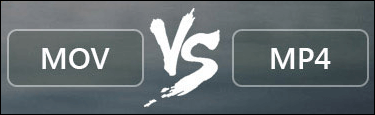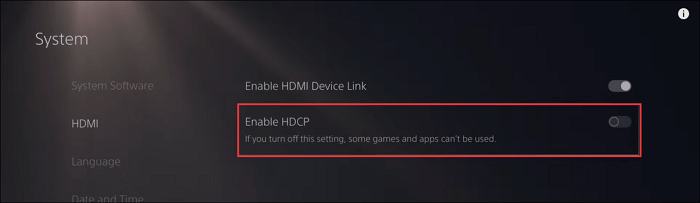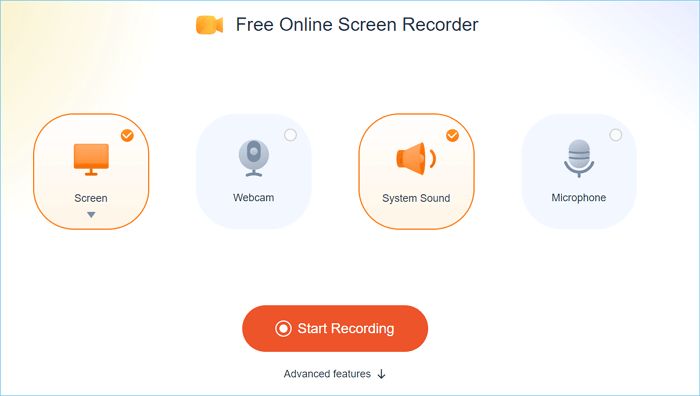-
![]()
Jacinta
"Obrigada por ler meus artigos. Espero que meus artigos possam ajudá-lo a resolver seus problemas de forma fácil e eficaz."…Leia mais -
![]()
Rita
"Espero que minha experiência com tecnologia possa ajudá-lo a resolver a maioria dos problemas do seu Windows, Mac e smartphone."…Leia mais -
![]()
Leonardo
"Obrigado por ler meus artigos, queridos leitores. Sempre me dá uma grande sensação de realização quando meus escritos realmente ajudam. Espero que gostem de sua estadia no EaseUS e tenham um bom dia."…Leia mais
Índice da Página
0 Visualizações
CONTEÚDO DA PÁGINA:
BlueJeans Meetings é uma plataforma popular para colaboração online, webinars e reuniões virtuais. Gravar suas sessões BlueJeans pode ser útil ao preparar materiais de referência, comunicar-se com participantes ausentes ou revisar tópicos. Neste guia, demonstraremos duas maneiras de gravar uma reunião BlueJeans, incluindo o uso do EaseUS RecExperts, que pode ajudar os usuários a gravar vídeos de alta qualidade .
Método 1: gravar reunião BlueJeans com EaseUS RecExperts
O primeiro método é usar um excelente gravador de tela: EaseUS RecExperts . Este gravador de reuniões pode ajudá-lo a gravar vídeos de qualquer plataforma, como Google Meet, Zoom e BlueJeans Meeting. Tanto o Windows quanto o macOS podem ser compatíveis com ele. O microfone ou o áudio do sistema serão gravados durante a captura de vídeos de alta qualidade. Os usuários também podem personalizar o fundo da webcam que gravam. Você pode escolher um estúdio, uma sala de aula ou uma paisagem, por exemplo.

Além disso, pode ajudá-lo a gravar vídeos em HD de serviços de streaming como Disney, Netflix, Hulu e YouTube. É um ótimo gravador de tela HD , permitindo capturar imagens de transmissão ao vivo de alta qualidade. Os locais usados para gravação também dependem de você. É imperativo que você cumpra as regras e regulamentos pertinentes para evitar qualquer violação dos direitos autorais do vídeo. Além disso, o vídeo gravado só é permitido para uso privado e não comercial.
Agora você pode baixar o EaseUS RecExperts para experimentar!
Existem algumas etapas detalhadas para você seguir como gravar o BlueJeans Meeting.
Passo 1. Inicie o EaseUS RecExperts no seu computador. Antes de gravar, você pode escolher entre dois modos de gravação. Para gravar a tela inteira, escolha o modo “Tela Cheia” ; para gravar uma parte da tela, selecione "Região" .

Passo 2. Você também pode optar por gravar a tela com sua webcam , som do sistema , microfone . Basta clicar para selecioná-los. Você também pode definir divisão automática e gravação automática com várias funções na interface.

Passo 3. Em seguida, clique no botão vermelho "REC" para iniciar a gravação. Para pausar a gravação, clique na barra vertical dupla branca; para encerrar a gravação, clique no sinal do quadrado vermelho. Eles estão localizados na barra de menu que aparece na tela.
Passo 4. Após a gravação, você será direcionado para a lista de gravações. Aqui você pode visualizar, dividir, extrair áudio, fazer capturas de tela, excluir e gerenciar suas gravações, etc. Para iniciar uma nova gravação com configurações anteriores, clique no botão “REC” na parte superior da janela.

As pessoas também leem:
Método 2: gravar vídeos de reuniões do BlueJeans por meio da barra de jogo Xbox
O segundo método usa um gravador de jogo integrado: Xbox Game Bar . É um gravador de tela integrado do computador Windows. A maioria dos jogos para PC são compatíveis com a Xbox Game Bar, uma sobreposição de jogo ajustável. Graças a ele, você pode acessar rapidamente mais recursos sem sair do jogo. Esses recursos incluem captura e compartilhamento de tela de alta qualidade , bate-papo com amigos no PC, dispositivos móveis e Xbox e otimização de widget Razer Cortex para jogos mais rápidos. Mais importante ainda, se você não quiser baixar nenhum software, será uma escolha adequada para você gravar o BlueJeans Meeting.
Passo 1. Verifique se a Barra de Jogo Xbox está ativada. Usando Win + G , você pode acessar a Barra de Jogo Xbox. Para ativá-lo para este aplicativo, siga as instruções na tela, se solicitado.
Passo 2. Abra sua reunião fazendo login em sua conta BlueJeans.
Passo 3. Na Barra de Jogo Xbox, clique primeiro no botão “ Capturar ”, seguido do botão “ Iniciar Gravação ”.

Passo 4. Os controles da Barra de Jogo Xbox permitem pausar ou parar a gravação.
Passo 5. Você pode ver a reunião gravada indo até o local especificado nas configurações da Barra de Jogo Xbox ou pode acessá-la por padrão na pasta Vídeos.
Acima estão as etapas detalhadas para você aprender. Se você achar útil, compartilhe este artigo com mais pessoas que também precisam saber como gravar o Encontro BlueJeans.
você também pode estar interessado em:
Conclusão
Em uma palavra, este artigo forneceu 2 métodos úteis. Essas técnicas simplificam a gravação de reuniões do BlueJeans e garantem que palestras e apresentações importantes sejam preservadas para uso posterior. Se você deseja gravar e editar os vídeos das reuniões, o EaseUS RecExperts será a melhor escolha para você considerar.
Perguntas frequentes sobre como gravar uma reunião do BlueJeans
Depois de saber como gravar o BlueJeans Meeting, há algumas perguntas e respostas relacionadas para você aprender.
1. Para onde vão as gravações do BlueJeans?
Para cada segmento de vídeo, BlueJeans irá gerar um novo capítulo de gravação. A gravação do BlueJeans deve estar nos arquivos da sua conta após a reunião.
2. O BlueJeans permite controle remoto?
Usando o aplicativo BlueJeans, é possível visualizar e gerenciar a área de trabalho de outro usuário remotamente, graças ao recurso Remote Desktop Control (RDC). Todos os participantes da reunião terão acesso à área de trabalho do controlador durante a sessão remota.
3. Você pode editar uma gravação do BlueJeans?
Você pode usar o EaseUS RecExperts para editar suas gravações, como extrair texto de vídeos de reuniões. Como resultado, é uma das melhores ferramentas de IA para anotações de reuniões . Além disso, você também pode cortar, compactar ou converter vídeos.
EaseUS RecExperts

um clique para gravar tudo na tela!
sem limite de tempo sem marca d’água
Iniciar a Gravação